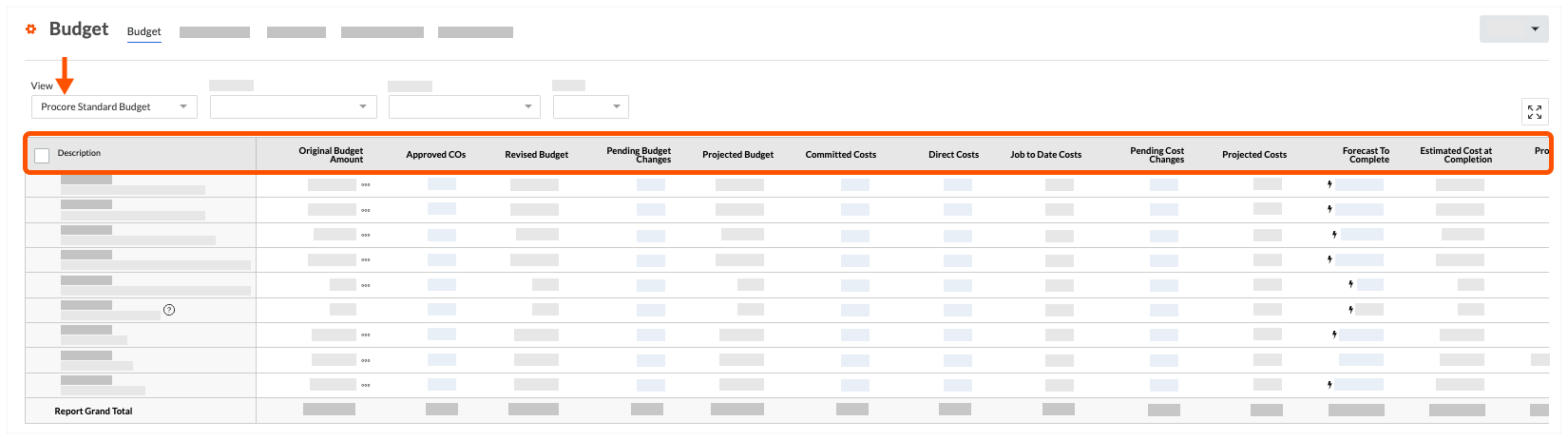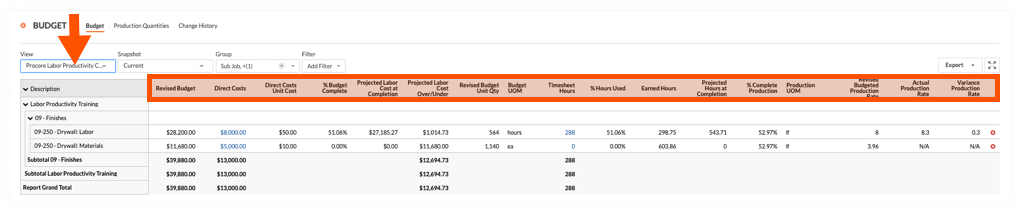¿Qué son las vistas de presupuesto estándar de Procore?
Respuesta
En Procore, una vista de presupuesto es un disposición gráfica de los datos del presupuesto. Con la función de vista de presupuesto de Procore en la herramienta Administrador de la empresa (consulte Configurar una nueva vista de presupuesto), puede crear vistas personalizadas del presupuesto de su proyecto de construcción. También puede utilizar una de las plantillas de vista de presupuesto predeterminadas que están disponibles.
- Vista de presupuesto estándar de Procore
- Presupuesto estándar de Procore (vista de informes personalizados)
- Vista de presupuesto en blanco
- Vista de presupuesto estándar de Procore (multinivel)
- Vista de costes de productividad de mano de obra de Procore
Vista de presupuesto estándar de Procore
Presupuesto estándar de Procore (vista de informes personalizados)
De forma predeterminada, las columnas del "Presupuesto estándar de Procore (vista de informes personalizados)" coinciden exactamente con las columnas de la vista "Presupuesto estándar de Procore". Puede usar esta vista para crear una vista de presupuesto personalizada con el objeto de usarla como fuente para generar informes personalizados con la herramienta Informes de nivel de empresa y proyecto. Para aprender a configurar una vista de presupuesto para informes personalizados, consulte Configurar vista de presupuesto para informes personalizados.
Ejemplo
Presupuesto estándar de Procore (vista de informes personalizados)
En la siguiente ilustración, se muestra la disposición predeterminada del presupuesto estándar de Procore (vista de informes personalizados) tal y como se ve cuando se asigna a la herramienta Presupuesto de un proyecto.
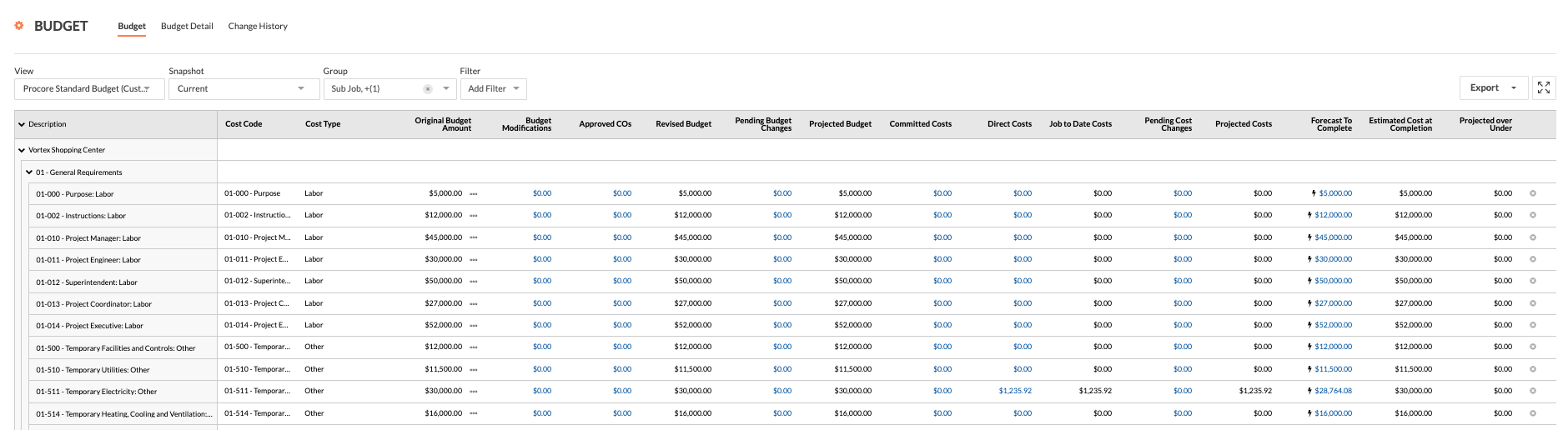
Columnas predeterminadas
En la siguiente tabla se detalla la columna y la disposición predeterminadas del presupuesto estándar de Procore (vista de informes personalizados).
| Nombre de columna | Tipo de columna | Formato de columna | Descripción |
|---|---|---|---|
| Subproyecto | Estándar | N/D | Si los subproyectos están habilitados en Procore, esta columna muestra el nombre del subproyecto proyecto. |
| División | Estándar | N/D | Muestra la división asociada a la partida presupuestaria. |
| Código de coste | Estándar | N/D | Muestra el código de coste asociado a la partida presupuestaria. |
| Tipo de coste | Estándar | N/D | Muestra el tipo de coste asociado a la partida presupuestaria. |
| Importe de presupuesto original | Estándar | Moneda | Muestra el importe del presupuesto original correspondiente a la partida presupuestaria. |
| Modificaciones de presupuesto | Estándar | Moneda | Muestra el importe de una modificación de presupuesto para la partida presupuestaria. |
| OC aprobadas | Fuente | N/D | Muestra las Órdenes de cambio de contrato principal en el estado Aprobado de forma predeterminada. También proporciona opciones avanzadas que le permiten incluir o excluir órdenes de cambio en otros estados y Contratos principales. Esta columna también se utiliza para calcular el valor de "Previsión hasta finalización" en la partida presupuestaria. |
| Presupuesto revisado | Calculado | Moneda | Muestra el importe total de cualquier modificación presupuestaria + OC aprobadas. Esta columna también se utiliza para calcular el valor de "Previsión hasta finalización" en la partida presupuestaria. |
| Presupuesto pendiente | Fuente | Moneda | Muestra todos los cambios presupuestarios con estados Pendiente de la partida presupuestaria. |
| Costes con pedido | Fuente | Moneda | Muestra los costes con pedido de los contratos de subcontratista con los estados Aprobado y Completado, las órdenes de compra con el estado Aprobado y las órdenes de cambio con el estado Aprobado. También proporciona opciones avanzadas que le permiten incluir o excluir otras opciones de estado para pedidos y órdenes de cambio. |
| Costes directos | Fuente | Moneda | Muestra los costes directos en los estados Pendiente, Revisar y volver a enviar y Aprobado. |
| Costes de proyecto hasta la fecha | Calculado | Moneda | Muestra Costes directos + Facturas de subcontratista. |
| Cambios de coste pendientes | Fuente | Moneda | Muestra los contratos de subcontratista en el estado Enviado para firma, los contratos de las órdenes de compra en los estados Procesando, Enviado, Parcialmente recibido y Recibido, y también las órdenes de cambio en el estado Pendiente. |
| Costes previstos | Calculado | Moneda | Muestra Costes con pedido + Costes directos + Cambios de coste pendientes. Esta columna también se utiliza para calcular el valor de "Previsión hasta finalización" en la partida presupuestaria. |
| Previsión hasta finalización | Estándar | Moneda | Muestra un cálculo automático del presupuesto previsto: costes del proyecto. |
| Coste estimado hasta finalización | Calculado | Moneda | Calcula los costes previstos + la previsión para la finalización. |
| Previsto por encima de/por debajo | Calculado | Moneda | Calcula el presupuesto previsto: coste estimado al finalizar. |
Vista de presupuesto en blanco
La vista de presupuesto en blanco le proporciona un juego básico de columnas de presupuesto para gestionar un presupuesto sencillo.
Ejemplo
Vista de presupuesto en blanco
En la siguiente ilustración, se muestra la disposición predeterminada de la "vista de presupuesto en blanco" tal y como se ve cuando se asigna a la herramienta Presupuesto de un proyecto.
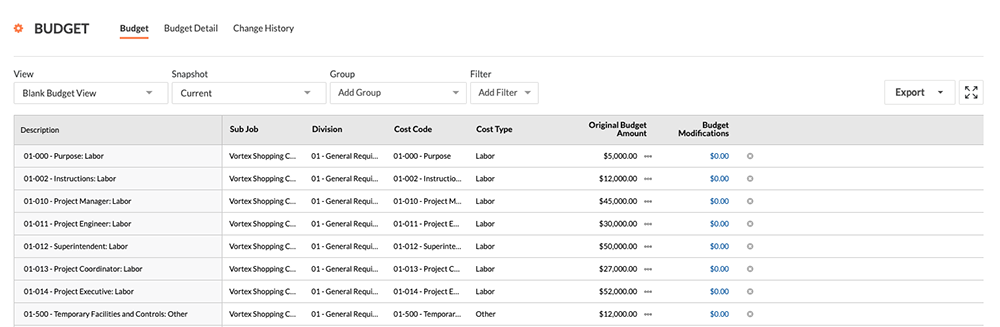
Columnas predeterminadas
En la siguiente tabla se detalla la columna y la disposición predeterminadas de la vista de presupuesto en blanco.
| Nombre de columna | Tipo de columna | Formato de columna | Descripción |
|---|---|---|---|
| Subproyecto | Estándar | N/D | Si los subtrabajos están habilitados en Procore (véase Enable Sub Jobs on Projects for WBS), esta columna muestra el nombre del subtrabajo asociado a la partida presupuestaria. |
| División | Estándar | N/D | Muestra la división asociada a la partida presupuestaria. |
| Código de coste | Estándar | N/D | Muestra el código de coste asociado a la partida presupuestaria. |
| Tipo de coste | Estándar | N/D | Muestra el tipo de coste asociado a la partida presupuestaria. |
| Unidades de presupuesto | Estándar | N/D | Muestra la cantidad de unidades para la partida presupuestaria. |
| UM del presupuesto | Estándar | N/D | Muestra la unidad de medida de la partida presupuestaria. |
| Coste unitario de presupuesto | Estándar | N/D | Muestra el coste unitario de la partida presupuestaria. |
| Importe de presupuesto original | Estándar | N/D | Muestra el importe del presupuesto original correspondiente a la partida presupuestaria. |
| Modificaciones de presupuesto | Estándar | N/D | Muestra el importe de una modificación de presupuesto para la partida presupuestaria. |
Vista de presupuesto estándar de Procore (multinivel)
Esta vista de presupuesto proporciona a los usuarios una estructura de código de coste de varios niveles. Esta vista también se puede personalizar como se describe en Configurar una nueva vista de presupuesto.
Ejemplo
Vista de presupuesto estándar de Procore (multinivel)
En la siguiente ilustración se muestra la disposición predeterminada de la vista de presupuesto estándar de Procore (multinivel), tal y como se ve cuando se asigna a la herramienta Presupuesto de un proyecto. También se muestra el presupuesto cuando está agrupado por Subproyecto y Tipo de coste.
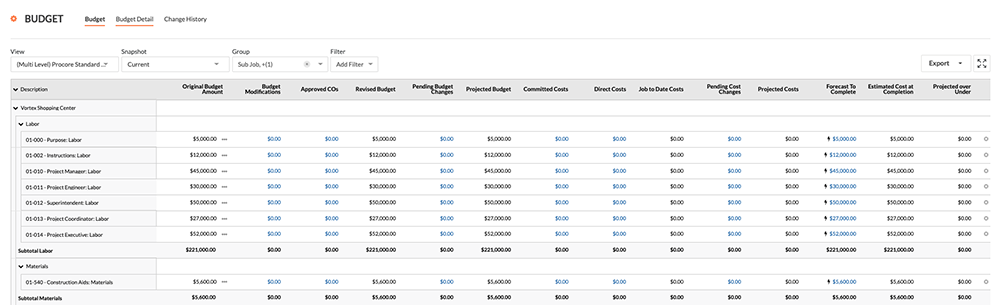
Columnas predeterminadas
En la siguiente tabla se detalla la columna y la disposición predeterminadas de la "vista de presupuesto estándar de Procore (multinivel)".
| Nombre de columna | Tipo de columna | Formato de columna | Descripción |
|---|---|---|---|
| Código de coste de nivel 1 | Estándar | N/D | En esta columna se muestra el primer nivel del código de coste multinivel asociado a la partida presupuestaria. |
| Código de coste de nivel 2 | Estándar | N/D | En esta columna se muestra el segundo nivel del código de coste multinivel asociado a la partida presupuestaria. |
| Código de coste de nivel 3 | Estándar | N/D | En esta columna se muestra el tercer nivel del código de coste multinivel asociado a la partida presupuestaria. |
| Código de coste de nivel 4 | Estándar | N/D | En esta columna se muestra el cuarto nivel del código de coste multinivel asociado a la partida presupuestaria. |
| Código de coste de nivel 5 | Estándar | N/D | En esta columna se muestra el quinto nivel del código de coste multinivel asociado a la partida presupuestaria. |
| Tipo de coste | Estándar | N/D | Esta columna visible muestra el tipo de coste asociado a la partida presupuestaria. |
| Unidades de presupuesto | Estándar | N/D | Muestra la cantidad de unidades para la partida presupuestaria. |
| UM del presupuesto | Estándar | N/D | Muestra la unidad de medida de la partida presupuestaria. |
| Coste unitario de presupuesto | Estándar | N/D | Muestra el coste unitario de la partida presupuestaria. |
| Importe de presupuesto original | Estándar | N/D | Muestra el importe del presupuesto original correspondiente a la partida presupuestaria. |
| Modificaciones de presupuesto | Estándar | N/D | Muestra el importe de una modificación de presupuesto para la partida presupuestaria. |
| Proyecto | Estándar | N/D | Muestra el nombre del proyecto. |
| Subproyecto | Estándar | N/D | Si los subproyectos están habilitados en Procore, esta columna muestra el nombre del subproyecto proyecto. |
| Previsión hasta finalización | Estándar | N/D | Muestra un cálculo automático del presupuesto previsto: costes del proyecto. |
Vista de fuente no presupuestada
Todas las cuentas de la empresa de Procore incluyen la "Vista de fuente no presupuestada". Esta vista ayuda a identificar elementos no presupuestados en un proyecto mostrando los contratos, las órdenes de cambio, los costes directos y los eventos de cambio. Esta vista también se puede personalizar como se describe en Configurar una nueva vista de presupuesto.
Ejemplo
Vista de fuente no presupuestada
En la siguiente ilustración, se muestra la disposición predeterminada de la "vista de fuente no presupuestada" cuando se asigna a la herramienta Presupuesto de un proyecto. También se muestra su presupuesto agrupado por subproyecto y división.
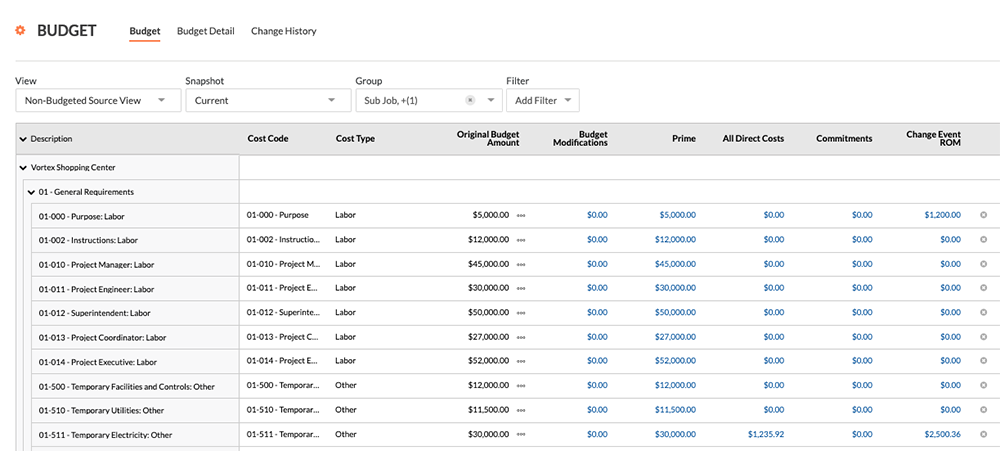
Columnas predeterminadas
En la siguiente tabla, se detalla la columna y la disposición predeterminadas de la vista de fuente no presupuestada.
| Nombre de columna | Tipo de columna | Formato de columna | Descripción |
|---|---|---|---|
| Subproyecto | Estándar | N/D | Si los subproyectos están habilitados en Procore, esta columna muestra el nombre del subproyecto proyecto. |
| División | Estándar | N/D | Muestra la división asociada a la partida presupuestaria. |
| Código de coste | Estándar | N/D | Muestra el código de coste asociado a la partida presupuestaria. |
| Tipo de coste | Estándar | N/D | Muestra el tipo de coste asociado a la partida presupuestaria. |
| Unidades de presupuesto | Estándar | N/D | Muestra la cantidad de unidades para la partida presupuestaria. |
| UM del presupuesto | Estándar | N/D | Muestra la unidad de medida de la partida presupuestaria. |
| Coste unitario de presupuesto | Estándar | N/D | Muestra el coste unitario de la partida presupuestaria. |
| Importe de presupuesto original | Estándar | Moneda | Esta columna visible muestra el importe del presupuesto original para la partida presupuestaria. |
| Modificaciones de presupuesto | Estándar | Moneda | Esta columna visible muestra el importe de una modificación presupuestaria para la partida presupuestaria. |
| Proyecto | Estándar | N/D | Estas columnas ocultas proporcionan la información del proyecto. |
| Principal | Fuente | Moneda | Esta columna visible muestra los contratos principales y las órdenes de cambio de contrato principal asociados a la partida presupuestaria. |
| Todos los costes directos | Fuente | Moneda | Esta columna visible muestra todos los costes directos asociados a la partida presupuestaria. |
| Pedidos | Fuente | Moneda | Esta columna visible muestra las órdenes de compra y los subcontratistas asociados a la partida presupuestaria. |
| ROM de evento de cambio | Fuente | Moneda | Esta columna visible muestra el valor de la estimación ROM de cualquier evento de cambio asociado a la partida presupuestaria. |